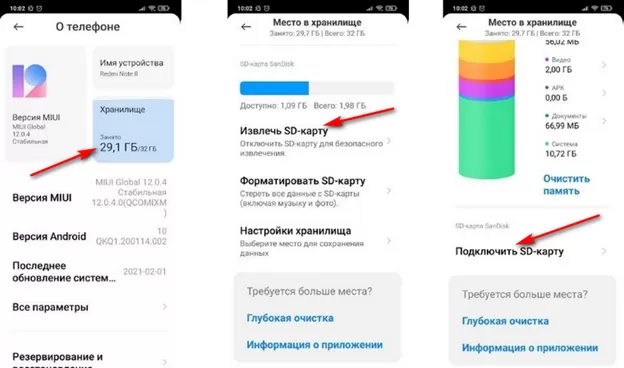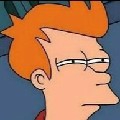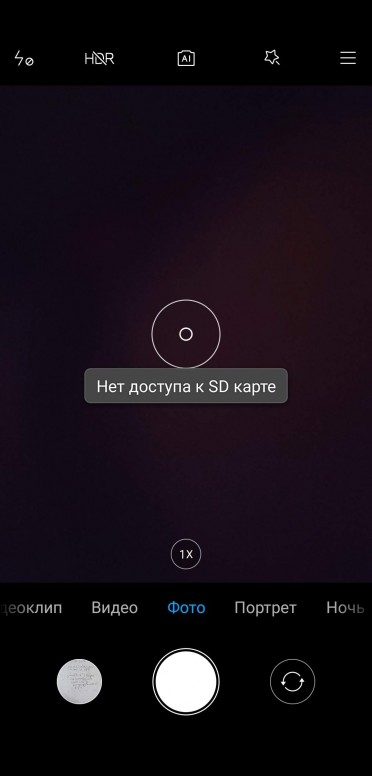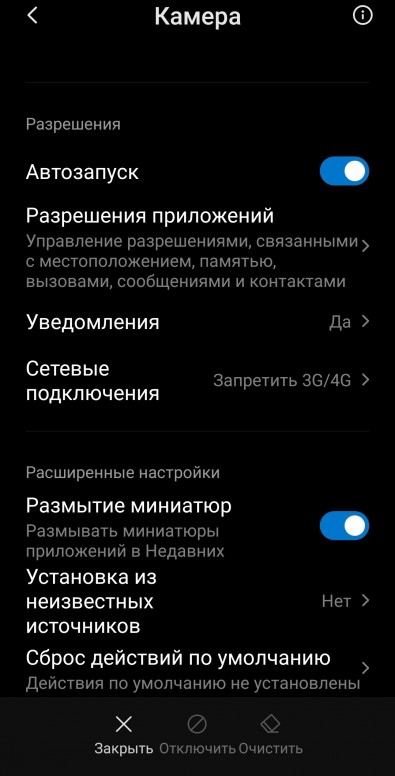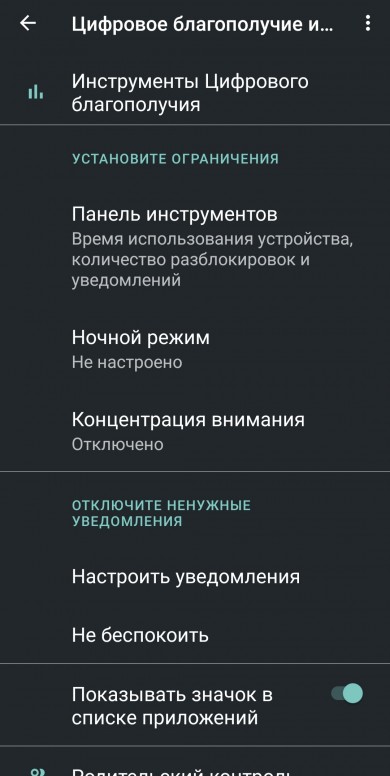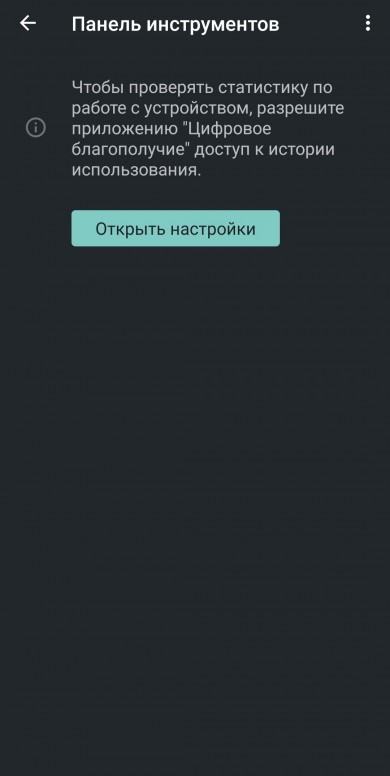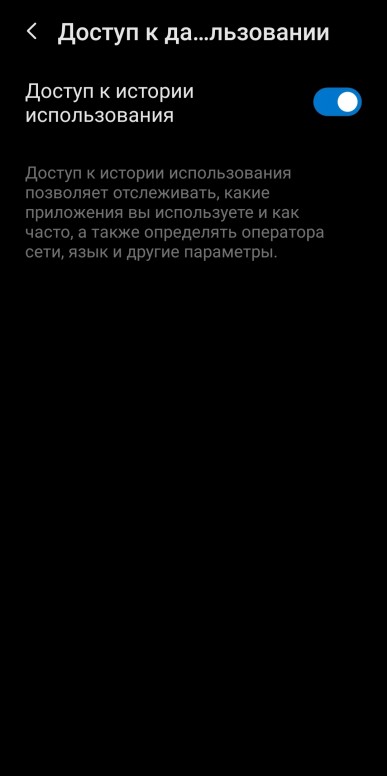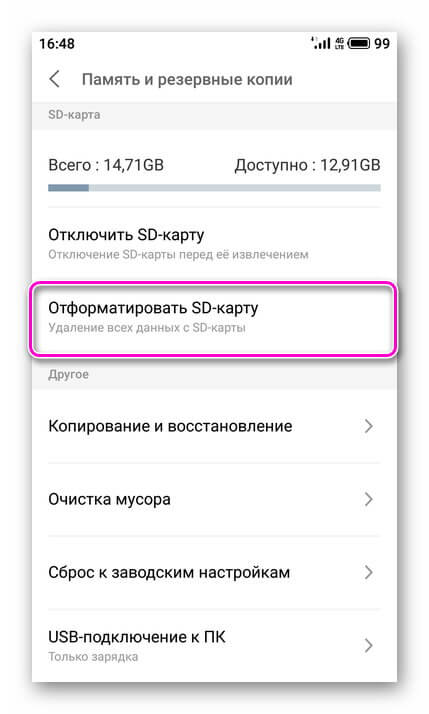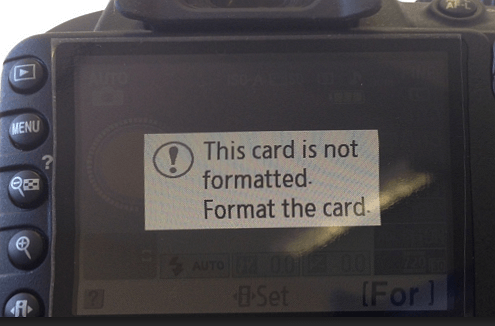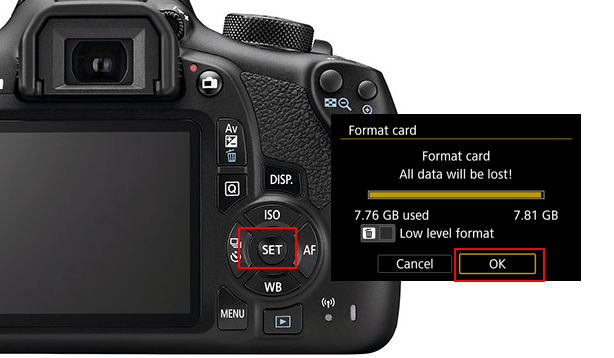Обычно карта памяти работает без проблем, но иногда система сообщает, что нет доступа к SD-карте на Смартфонах Xiaomi. Почему так происходит и что с этим делать? Давайте разбираться вместе.
Способ №1
Вероятная проблема – засорение контактов карточки памяти. Для их чистки требуется извлечь аксессуар из телефона, который предварительно отключается. С помощью скрепки, которая идет в комплекте поставки, нужно достать лоток с СИМ-картами и извлечь нужный нам девайс.
Для чистки контактов вам потребуется мягкая резинка. Действовать ею надо аккуратно и осторожно, стараясь снять следы окисления на контактах. Очищенную таким образом карту памяти снова вставьте в лоток, включите телефон и проверьте работоспособность устройства. Если это не помогло, то можно воспользоваться еще одним методом.
Способ №2
Речь идет о виртуальном отключении, что поможет при наличии системной ошибки. Для этого зайдите в «Настройки» — «О телефоне» — «Хранилище». Одним из пунктов будет «Извлечь SD-карту». Нажимаем на него – и спустя пару секунд карточка памяти оказывается виртуально извлеченной.
Снова нажимаем на ее подключение, после чего устройство должно работать нормально.
Способ №3
Тем, кто часто пользуется приложением «Проводник», стоит проверить его настройки. Если вы запускаете утилиту, то у вас может появиться сообщение о возникшей ошибки. Обычно система спрашивает, можете ли вы предоставить нужные ей права для работы. Обязательно соглашаемся на ее условия, после чего требуется зайти в основное меню «Проводника».
В левой верхней части вы увидите изображение трех горизонтальных линий. Нажимаем на них и выбираем строку «SD-карта» и даем согласие на все запросы системы.
Способ №4
Самый крайний случай – это форматирование карточки памяти. Обратите внимание, что предполагается полное и безвозвратное удаление всей информации с носителя. Соответственно, необходимо заранее сохранить ее на внешних носителях.
На следующем этапе выбирается в настройках строка «О телефоне», затем «Хранилище», а потом пункт «Форматировать SD-карту». Система спросит, точно ли вы хотите совершить это действие. Дайте свое согласие и подождите несколько минут до завершения процесса.
Также рекомендуется проверить, есть ли доступ к памяти у загрузок. Если нет, то нужно предоставить его.
Если ни один из вышеперечисленных способов не помог, то для доступа к SD на Xiaomi придется установить новую карту памяти.
В редких случаях пользователи смартфонов Xiaomi (Redmi) сталкиваются с тем, что приложение пишет о том, что у него нет доступа к SD-карте памяти, нет возможности ни прочитать информацию, ни записать, ни провести служебное обслуживание.
Сложность ошибки работы с SD-картой на Xiaomi в том, что непонятна её причина, ещё вчера всё работало нормально, а сегодня появились ошибки.
Ещё одна загвоздка в том, что удалённо тяжело понять почему нет доступа, и как это исправить. Однако, я провёл некоторое исследование многочисленных отзывов в интернете и пришёл к выводу, что существует всего 3 эффективных метода восстановления доступа к SD-карте без необходимости кардинальных действий, а именно – замены карты.
Извлечение SD-карты для восстановления доступа на Xiaomi
Начнём с самого простого метода – извлечения карты. В первую очередь произведём физическую экстракцию, вам необходимо достать лоток с картой и SIM-картой, перед этим выключив телефон.
После того, как вы достанете карту, мягкой стирательной резинкой аккуратно, без давления и применения силы, почистите её контакты. Случается так, что они окисляются, вследствие чего прекращается доступ к карте на Сяоми.
Положите карту в лоток, заново его установите в корпусе телефона и включите его. Если дело было в плохом контакте, или в окислении контактов, этот метод должен помочь.
- Также существует виртуальное отключение SD-карты, для этого откройте настройки смартфона, найдите пункт «О телефоне»;
- Внутри выберите плитку «Хранилище»;
- Теперь найдите меню «Извлечь SD-карту», после окончания процедуры подключите её заново через команду «Подключить SD-карту».
Это решение не всегда долговременное, но оно поможет совершить экстренные операции с данными в течение нескольких минут.
Вернуться к содержанию
Как разрешить доступ к SD-карте в проводнике Xiaomi
Чаще всего мы работаем с файлами на карте через приложение «Проводник», и именно с ним связаны наиболее часты ошибки операций с SD-картой.
К счастью, если дело касается лишь прав доступа, это легко исправить.
Запускайте «Проводник», попытайтесь совершить любую операцию с файлами на карте памяти, после чего появится сообщение об ошибке с требованием предоставить необходимые права. Соглашаемся с ними, но после вас вернёт на окно с папками и файлами.
Теперь в правом левом углу нажмите на иконку «Бутерброд», после чего выберите пункт «SD-карта», где соглашайтесь со всем, что предлагает программа в плане выдачи прав.
Это должно переписать права доступа для проводника, операции с SD-картой в этом случае будут восстановлены.
Вернуться к содержанию
Форматирование карты памяти для восстановления прав доступа на Xiaomi
Последний из эффективных методов, которые мне удалось найти, заключается в форматировании SD-карты, это значит, что все данные с неё будут безвозвратно удалены.
Поэтому перед началом форматирования подключите смартфон к компьютеру и скачайте все необходимые документы, которые лежат на карте, в память компьютера, чтобы потом их можно было вернуть.
Теперь войдите в меню «О телефоне», далее выбирайте плитку «Хранилище» и ищите пункт «Форматировать SD-карту».
Подтвердите намерение это сделать и дождитесь окончания операции.
Форматировать необходимо именно с помощью телефона Xiaomi, если сделать это на компьютере, эффекта не будет.
Вернуться к содержанию
Об авторе: MiMaster
Привет, меня зовут Тимур. Я с детства увлекался компьютерами и IT-Индустрией, мне это нравится, это моя страсть. Последние несколько лет глубоко увлёкся компанией Xiaomi: идеологией, техникой и уникальным подходом к взрывному росту бизнеса. Владею многими гаджетами Xiaomi и делюсь опытом их использования, но главное — решением проблем и казусов, возникающих при неожиданных обстоятельствах, на страницах сайта mi-check.ru
avatar.png (251.89 KB, Downloads: 0)
2021-05-18 14:18:22 Upload
Нашел решение. Оказывается 5 гигабайт свободной памяти не достаточно для работы камеры MIUI. Освободил до 15гб. и камера заработала.
MI 9T PRO
Нашел решение. Оказывается 5 гигабайт свободной памяти не достаточно для работы камеры MIUI. Освободил до 15гб. и камера заработала.
Вдруг кому поможет если возникнет такая же проблема. Я со своей мучился 2 недели 🤦
Mi Comm APP
Получайте новости о Mi продукции и MIUI
Рекомендации
* Рекомендуется загружать изображения для обложки с разрешением 720*312
Изменения необратимы после отправки
Cookies Preference Center
We use cookies on this website. To learn in detail about how we use cookies, please read our full Cookies Notice. To reject all non-essential cookies simply click «Save and Close» below. To accept or reject cookies by category please simply click on the tabs to the left. You can revisit and change your settings at any time. read more
These cookies are necessary for the website to function and cannot be switched off in our systems. They are usually only set in response to actions made by you which amount to a request for services such as setting your privacy preferences, logging in or filling in formsYou can set your browser to block or alert you about these cookies, but some parts of thesite will not then work. These cookies do not store any personally identifiable information.
These cookies are necessary for the website to function and cannot be switched off in our systems. They are usually only set in response to actions made by you which amount to a request for services such as setting your privacy preferences, logging in or filling in formsYou can set your browser to block or alert you about these cookies, but some parts of thesite will not then work. These cookies do not store any personally identifiable information.
These cookies are necessary for the website to function and cannot be switched off in our systems. They are usually only set in response to actions made by you which amount to a request for services such as setting your privacy preferences, logging in or filling in formsYou can set your browser to block or alert you about these cookies, but some parts of thesite will not then work. These cookies do not store any personally identifiable information.
Источник
Нет доступа к SD-карте на Xiaomi (Redmi)
В редких случаях пользователи смартфонов Xiaomi (Redmi) сталкиваются с тем, что приложение пишет о том, что у него нет доступа к SD-карте памяти, нет возможности ни прочитать информацию, ни записать, ни провести служебное обслуживание.
Сложность ошибки работы с SD-картой на Xiaomi в том, что непонятна её причина, ещё вчера всё работало нормально, а сегодня появились ошибки.
Ещё одна загвоздка в том, что удалённо тяжело понять почему нет доступа, и как это исправить. Однако, я провёл некоторое исследование многочисленных отзывов в интернете и пришёл к выводу, что существует всего 3 эффективных метода восстановления доступа к SD-карте без необходимости кардинальных действий, а именно – замены карты.
Извлечение SD-карты для восстановления доступа на Xiaomi
Начнём с самого простого метода – извлечения карты. В первую очередь произведём физическую экстракцию, вам необходимо достать лоток с картой и SIM-картой, перед этим выключив телефон.
После того, как вы достанете карту, мягкой стирательной резинкой аккуратно, без давления и применения силы, почистите её контакты. Случается так, что они окисляются, вследствие чего прекращается доступ к карте на Сяоми.
Положите карту в лоток, заново его установите в корпусе телефона и включите его. Если дело было в плохом контакте, или в окислении контактов, этот метод должен помочь.
Это решение не всегда долговременное, но оно поможет совершить экстренные операции с данными в течение нескольких минут.
Как разрешить доступ к SD-карте в проводнике Xiaomi
К счастью, если дело касается лишь прав доступа, это легко исправить.
Это должно переписать права доступа для проводника, операции с SD-картой в этом случае будут восстановлены.
Форматирование карты памяти для восстановления прав доступа на Xiaomi
Последний из эффективных методов, которые мне удалось найти, заключается в форматировании SD-карты, это значит, что все данные с неё будут безвозвратно удалены.
Поэтому перед началом форматирования подключите смартфон к компьютеру и скачайте все необходимые документы, которые лежат на карте, в память компьютера, чтобы потом их можно было вернуть.
Подтвердите намерение это сделать и дождитесь окончания операции.
Форматировать необходимо именно с помощью телефона Xiaomi, если сделать это на компьютере, эффекта не будет.
Источник
[Обсуждения] Камера 12 MIUI не работает. Проблема с SD картой
После обновления до 12 MIUI камера начала писать нет подключения к SD карте. А дело в том, что до этого без sd карты камера работала. Я перезагружали телефон не помогло. Что делать? Подскажите, пожалуйста
Beeboost
карта перед обновлением использовалась с камерой?
Нет. Никогда не испытывала. В телефоне только 2 сим карты можно поместить без sd
4176597992
Нет. Никогда не испытывала. В телефоне только 2 сим карты можно поместить без sd
Screenshot_2020-07-04-01-22-50-597_com.android.camera.jpg (848.37 KB, Downloads: 4)
2020-07-04 06:25:02 Upload
4176597992
я воспользовалась вашим предложением, но у меня всё равно не уходит это всплывающее окошко, из-за которого сфотографировать или снять видео невозможно (
Beeboost
ради эксперимента поставте временно карту
у меня Xiaomi mi 9 и там только 2 сим карты, без разъёма для sd карты. в этом и проблема, что я не понимаю, как это возможно, если в телефоне не предусмотрена sd
Аналогичная ситуация с mi 9, неужели нет решения? телефон теперь без камеры?
quoteurl=home.php?mod=space&uid=4176597992Поля Милкивэй/url
у меня Xiaomi mi 9 и там только 2 сим карты, без разъёма для sd карты. в этом и проблема, что я не понимаю, как это возможно, если в телефоне не предусмотрена sd/quote
Аналогичная проблемы возникла на телефоне Redmi Note 7. Пишет, что нет доступа к SD карте, хотя карта никогда не была установлена. Попробовал ваше решение, но у меня нет такого меню «Время использования». Только Память, Трафик и Батарея.
4164351621
Аналогичная проблемы возникла на телефоне Redmi Note 7. Пишет, что нет доступа к SD карте, хотя карта никогда не была установлена. Попробовал ваше решение, но у меня нет такого меню «Время использования». Только Память, Трафик и Батарея.
Mi Comm APP
Получайте новости о Mi продукции и MIUI
Рекомендации
* Рекомендуется загружать изображения для обложки с разрешением 720*312
Изменения необратимы после отправки
Cookies Preference Center
We use cookies on this website. To learn in detail about how we use cookies, please read our full Cookies Notice. To reject all non-essential cookies simply click «Save and Close» below. To accept or reject cookies by category please simply click on the tabs to the left. You can revisit and change your settings at any time. read more
These cookies are necessary for the website to function and cannot be switched off in our systems. They are usually only set in response to actions made by you which amount to a request for services such as setting your privacy preferences, logging in or filling in formsYou can set your browser to block or alert you about these cookies, but some parts of thesite will not then work. These cookies do not store any personally identifiable information.
These cookies are necessary for the website to function and cannot be switched off in our systems. They are usually only set in response to actions made by you which amount to a request for services such as setting your privacy preferences, logging in or filling in formsYou can set your browser to block or alert you about these cookies, but some parts of thesite will not then work. These cookies do not store any personally identifiable information.
These cookies are necessary for the website to function and cannot be switched off in our systems. They are usually only set in response to actions made by you which amount to a request for services such as setting your privacy preferences, logging in or filling in formsYou can set your browser to block or alert you about these cookies, but some parts of thesite will not then work. These cookies do not store any personally identifiable information.
Источник
Почему смартфон не видит карту памяти и что с этим делать
Содержание
Содержание
Смартфон перестал видеть привычную карту памяти или не хочет работать с новой? Выдает ошибки вроде «SD‑карта не работает», «SD‑карта не поддерживается»? Чаще всего проблема решается самостоятельно и быстро. Вот, что делать, если смартфон не видит карту памяти.
Неправильная установка
Если вы устанавливаете новую карту памяти, убедитесь, что она зашла в подпружиненный слот до конца. Должен раздаться легкий щелчок, и SD-карта должна быть полностью «утоплена» внутрь.
Если же лоток съемный, устанавливаем карту памяти согласно миниатюрной схеме, указанной на самом лотке. Промахнуться не получится — карта займет положение как на скриншоте ниже, по-другому она просто не встанет. После этого смартфон должен сразу же увидеть накопитель. Если этого не произошло, перезагрузите девайс.
Программный сбой
В очень редких случаях ПО смартфона может глючить и не видеть SD-карту при подключении, либо в процессе использования выдать ошибку, что карта отключена. Рецепт от этой болезни одинаковый: вытаскиваем накопитель, переподключаем его, перезагружаем гаджет.
Иногда помогает обновление прошивки устройства.
Зайдите в настройки смартфона в «Система». Выберите пункт «Беспроводное обновление». Обновите устройство до актуальной версии.
Не поддерживается файловая система
Если карта памяти раньше использовалась в связке с ПК или смартфоном с другой ОС, то девайс может не распознать накопитель. Чтобы избавиться от проблемы, отформатируйте SD-карту в нужный формат.
Помните: форматирование уничтожает с накопителя все данные, поэтому заблаговременно скопируйте их на ПК или в облако.
Если первый способ не сработал, отформатировать накопитель можно из меню Recovery. На разных моделях данный режим включается по-разному, но чаще всего нужно:
Если форматирование со смартфона по каким-то причинам невозможно, то «обнулите» карту памяти, используя компьютер. Для этого:
Также можно отформатировать накопитель сторонними программами, например, SD Card Formatter, которые как раз для этого и предназначены.
Отсутствие разрешений
В последних версиях ОС Android в целях безопасности многие приложения требуют предоставить им дополнительные права, в том числе, и на использование памяти устройства. Если права не предоставить, то, например, приложение «Камера» не будет видеть SD-карту, хотя, в целом, накопитель в настройках смартфона отображаться будет. Чтобы исправить проблему:
Карта несовместима со смартфоном
Большинство SD-карт совместимы с любыми устройствами, включая смартфоны, планшеты и т. д. Но в очень редких случаях можно столкнуться с несовместимостью карты памяти и конкретного мобильного устройства. Чаще всего это происходит с накопителями большой емкости, например, 256 ГБ.
Бюджетные смартфоны могут иметь ограничения на работу с такими объемными SD-картами. Чтобы исключить проблему, заранее изучите спецификации вашего смартфона и убедитесь, поддерживает ли он накопители такого объема.
Окислились контакты
Если накопитель хранился в условиях повышенной влажности, или ваш смартфоном попал под дождь, контакты карты памяти могли окислиться.
Чтобы справиться с проблемой, достаточно вынуть накопитель и потереть контакты (желтые полоски) обычным ластиком. Также можно протереть контакты ватной палочкой, смоченной в спирте.
Карта просто сломана
Никакая электроника не застрахована от поломок. Поэтому, если вы испробовали все предыдущие шаги и не добились успеха, возможно SD-карта просто неисправна. Для проверки установите ее в другой девайс (ПК/смартфон). Если результат будет тот же, возможно, накопитель «умер».
Восстанавливать его в специализированных сервисах экономически невыгодно, да и не всегда возможно. Проще приобрести новый, более надежный.
Неисправное гнездо установки карты памяти
Если смартфон технически поддерживает ваш накопитель, и он без проблем функционирует в других устройствах, то, возможно, есть проблемы в гнезде установки накопителя. Чтобы это проверить, вставьте в гаджет другой накопитель. Если девайс не увидит и его, то имеет смысл отнести телефон на диагностику в сервисный центр.
Источник
[Вопросы] нет доступа к sd карте mi8
avatar.png (135.12 KB, Downloads: 0)
2020-08-15 12:58:26 Upload
Нажать долгим тапом на ярлык камеры, выбрать о приложении, внизу очистить, очистить все
кнопки очистить и закрыть в не активном состоянии. сброс действий по умолчанию не работает.
IMG_20200815_091201.jpg (270.78 KB, Downloads: 0)
2020-08-15 14:14:53 Upload
1.Нужно войти в цифровое благополучие.
2.Панель инструментов откр настройки.
3.Дать доступ к истории использования.
IMG_20200818_133830.jpg (261.07 KB, Downloads: 0)
2020-08-18 18:40:10 Upload
IMG_20200818_133847.jpg (119.23 KB, Downloads: 0)
2020-08-18 18:40:10 Upload
IMG_20200818_133900.jpg (130.42 KB, Downloads: 0)
2020-08-18 18:40:10 Upload
У МЕНЯ БЫЛА ТАКАЯ ЖЕ ПРОБЛЕМА.Я ЕЕ РЕШИЛ. НАДО ЗАЙТИ В ПРИЛОЖЕНИЕ БЕЗОПАСНОСТЬ И СДЕЛАТЬ ПРОСТУЮ ОЧИСТКУ И УСКОРЕНИЕ.
решение найдено! надо поменять регион в настройках (любой выбирайте),перезагружаете телефон, и камера будет работать. (можно потом вернуть регион который был до этого)
Mi Comm APP
Получайте новости о Mi продукции и MIUI
Рекомендации
* Рекомендуется загружать изображения для обложки с разрешением 720*312
Изменения необратимы после отправки
Cookies Preference Center
We use cookies on this website. To learn in detail about how we use cookies, please read our full Cookies Notice. To reject all non-essential cookies simply click «Save and Close» below. To accept or reject cookies by category please simply click on the tabs to the left. You can revisit and change your settings at any time. read more
These cookies are necessary for the website to function and cannot be switched off in our systems. They are usually only set in response to actions made by you which amount to a request for services such as setting your privacy preferences, logging in or filling in formsYou can set your browser to block or alert you about these cookies, but some parts of thesite will not then work. These cookies do not store any personally identifiable information.
These cookies are necessary for the website to function and cannot be switched off in our systems. They are usually only set in response to actions made by you which amount to a request for services such as setting your privacy preferences, logging in or filling in formsYou can set your browser to block or alert you about these cookies, but some parts of thesite will not then work. These cookies do not store any personally identifiable information.
These cookies are necessary for the website to function and cannot be switched off in our systems. They are usually only set in response to actions made by you which amount to a request for services such as setting your privacy preferences, logging in or filling in formsYou can set your browser to block or alert you about these cookies, but some parts of thesite will not then work. These cookies do not store any personally identifiable information.
Источник
Почему нет доступа к SD-карте Xiaomi: засорение контактов карты памяти, наличие системной ошибки, некорректная работа приложения Проводник, неправильное функционирование SD-карты. Решение проблемы удалением окисления, виртуальным извлечением, настройкой Проводника и форматированием SD-карты.
Комментарии:
- Если пишет нет доступа к SD-карте Xiaomi, нужно либо форматнуть карту, либо перезапустить телефон. На вашем устройстве Android откройте файлы с помощью Google. Узнайте, как просматривать ваше пространство для хранения. В левом верхнем углу выберите Дополнительные настройки .Включите функцию Сохранения на SD-карту. Вы найдете приглашение с запросом разрешений. Нажмите Разрешить.
Редко, когда владельцы смартфонов сталкиваются с отсутствием доступа к SD-карте Xiaomi (Redmi), невозможностью прочесть информацию, сделать запись и провести служебное обслуживание. Почему нет доступа к SD-карте Xiaomi, что можно сделать с этим, далее.
Первый способ
Проблема связана с засорением контактов карты памяти. Чтобы очистить их, необходимо извлечь аксессуар из телефона, заранее отключить смартфон. С помощью скрепки, идущей в комплекте, следует достать лоток с сим-картой, извлечь SD-карту. Чтобы очистить контакты, следует использовать мягкую резинку. Работать с ней бережно и безопасно, не убирая контактное окисление. Очищенную SD-карту возвратить обратно на место, включить смартфон и проверить, как работает оборудование. Если это не помогло, следует использовать еще один метод.
Второй способ
Если присутствует системная ошибка, необходимо выполнить следующие действия:
- Войти в Настройки.
- Зайти в раздел О телефоне.
- Перейти в Хранилище.
- Найти и нажать Извлечь SD-карту.
Выполнив виртуальное извлечение, нужно нажать на подключение. После этого устройство начнет нормально функционировать.
Третий способ
Для любителей приложения Проводник, следует проверить, как сервис настроен. При запуске утилиты может появиться ошибка. Обычно система спрашивает о предоставлении нужных прав работы. Обязательно следует согласиться на условия, после войти в основное меню приложения Проводник. Слева появится троеточие. Необходимо нажать на строку SD-карты и согласиться на все системные запросы.
Четвертый способ
Если перечисленные выше методы не помогли, в самом крайнем случае рекомендуется отформатировать SD-карту. При ней необходимо полностью и безвозвратно удалить всю информацию с носителя. В соответствии с этим, следует заблаговременно сохранить ее на внешнем носителе. На следующем шаге выбрать в разделе настроек строку О телефоне, потом Хранилище, затем Форматирование SD-карты.
Система спросит согласие, ожидание завершения дела. Рекомендуется выполнить проверку доступа к памяти загрузок и предоставление его.
В случае отсутствия действия любого способа, необходимо выполнить установку новой SD-карты. Возможно обратиться в сервисный центр телефона. Нередко проблема связана с некорректной работой смартфона.
Есть ещё методы: Проблемы с sd картой на xiaomi — И как их устранить.
Что такое файлы данных на Xiaomi — Как настроить и удалить.
Скачать музыку на Xiaomi с помощью компьютера или облака.
ПОСЛЕДНИЕ ЗАПИСИ В РУБРИКЕ
Post Views:
1 882
На чтение 2 мин Просмотров 1.1к.
Обновлено 20.04.2021
Обычно карта памяти работает без проблем, но иногда система сообщает, что нет доступа к SD-карте Xiaomi. Почему так происходит и что с этим делать? Давайте разбираться вместе.
Содержание
- Способ №1
- Способ №2
- Способ №3
- Способ №4
Способ №1
Вероятная проблема – засорение контактов карточки памяти. Для их чистки требуется извлечь аксессуар из телефона, который предварительно отключается. С помощью скрепки, которая идет в комплекте поставки, нужно достать лоток с СИМ-картами и извлечь нужный нам девайс.
Для чистки контактов вам потребуется мягкая резинка. Действовать ею надо аккуратно и осторожно, стараясь снять следы окисления на контактах. Очищенную таким образом карту памяти снова вставьте в лоток, включите телефон и проверьте работоспособность устройства. Если это не помогло, то можно воспользоваться еще одним методом.
Способ №2
Речь идет о виртуальном отключении, что поможет при наличии системной ошибки. Для этого зайдите в «Настройки» — «О телефоне» — «Хранилище». Одним из пунктов будет «Извлечь SD-карту». Нажимаем на него – и спустя пару секунд карточка памяти оказывается виртуально извлеченной.

Снова нажимаем на ее подключение, после чего устройство должно работать нормально.
Способ №3
Тем, кто часто пользуется приложением «Проводник», стоит проверить его настройки. Если вы запускаете утилиту, то у вас может появиться сообщение о возникшей ошибки. Обычно система спрашивает, можете ли вы предоставить нужные ей права для работы. Обязательно соглашаемся на ее условия, после чего требуется зайти в основное меню «Проводника».
В левой верхней части вы увидите изображение трех горизонтальных линий. Нажимаем на них и выбираем строку «SD-карта» и даем согласие на все запросы системы.
Способ №4
Самый крайний случай – это форматирование карточки памяти. Обратите внимание, что предполагается полное и безвозвратное удаление всей информации с носителя. Соответственно, необходимо заранее сохранить ее на внешних носителях.
На следующем этапе выбирается в настройках строка «О телефоне», затем «Хранилище», а потом пункт «Форматировать SD-карту». Система спросит, точно ли вы хотите совершить это действие. Дайте свое согласие и подождите несколько минут до завершения процесса.
Также рекомендуется проверить, есть ли доступ к памяти у загрузок. Если нет, то нужно предоставить его.
Если ни один из вышеперечисленных способов не помог, то для доступа к SD на Xiaomi придется установить новую карту памяти.
What will you do if the SD card suddenly becomes unreadable on your camera? Or the SD card stops working without a sign in the camera? Why is that and how to fix the SD card not working error?
Follow this page to learn the reasons and how to get rid of this issue on your own.
Is your SD card not working in camera? Here is why and how. Let’s get started!
Why Is My SD Card Not Working in My Camera?
If you are having the same doubts, check the possible reasons here and it could be one of them that caused your camera SD card not working:
- Camera SD card slot is broken
- SD card is broken
- SD card is locked or write-protected
- SD card not recognized
- SD card says won’t format or unable to format sd card
- SD card cannot be accessed
What to Do When SD Card Is Not Working in Camera? Test SD Card and Locate Exact Error
So how to define which is the main cause of your SD card not working error? Test the SD card and locate the exact error.
Here are the steps and solutions
| Steps to Check SD Card | Solutions to Fix Not Working SD Card |
|---|---|
| 1. Take the SD card out of the camera to see if it’s broken or damaged. | Yes: Replace It with A New SD Card |
| 2. Check if the SD card lock is enabled or on the Lockside. | Yes: Unlock It |
| 3. Check if the SD card is working in a new camera or PC. | Yes: Repair the Camera SD Card Slot |
| 4. Camera Error Message: Card Not Formatted. Format card with this camera. | Yes: 1. Reinsert SD card 2. Access Files & Format card with camera or PC |
| 5. Card cannot be accessed. Reinsert/change the card, or format card with the camera. |
Now, follow the guide here one by one and you’ll learn to make your SD card working again in Camera.
#1. Replace Broken or Damaged Camera SD Card
Error: SD card is physically damaged or partially broken.
How to Fix:
Step 1. Purchase a new SD card with the same capacity or bigger space than the old one.
Step 2. Replace the broken card and format the new SD card to a proper format.
Suggested SD card formats:
- SD/SDHC Card — FAT32
- SDXC or Shooting Movie — exFAT
#2. Unlock SD Card — Switch SD Card Lock to the Off Side
Error: SD Card is locked, the lock of SD card is on the ON size.
How to Fix:
Step 1. Unplug or take out the SD card from the Camera properly.
Step 2. Find the SD card lock and switch it to the Off-side.
Step 3. After this, reinsert the SD card into your camera and see if it’s working.
#3. Repair the SD Card Slot in the Camera
Error: You connect the SD card to the computer, it’s working fine. The problem exists in the Camera SD card slot.
How to Fix:
Step 1. Open the SD card slot case in the camera.
Step 2. Check if there is dust covering in the slot.
If yes, clean all with a cutton swab. Use some alcohol pad if necessary and dry it later.
Step 3. When the slot gets cleaned, re-insert the SD card back to your camera and see if works.
If not, you’ll need to take it for repair at a local repair center.
#4. Reinsert SD Card & Reboot Camera
Error: Camera error message — Card cannot be accessed. Reinsert/change the card, or format card with camera.
How to Fix:
Step 1. Take the SD card out of the camera.
Step 2. Shut down the camera and wait for 2-3 minutes.
Step 3. Re-insert the SD card into the camera and reboot it.
Check if the SD card is working in the camera now. If not, move to the next part and fix this error thoroughly.
#5. Access SD Card Files and Format SD Card
Error: SD Card Not Formatted. Format card with this camera.
How to Fix:
1st. Access and Restore Files from SD Card
As long as your files in the Camera SD card are important, we suggest you follow the guide here to recover SD card photos and videos to another secure location in advance.
Here is how to do it:
Download EaseUS Data Recovery Wizard > Connect SD card to PC > Apply its photo recovery feature to scan and restore all the SD files.
Step by Step Guide:
Step 1. Select the SD card to scan
- Download and install EaseUS Data Recovery Wizard on your Windows PC.
- Use the proper way to connect your SanDisk/Lexar/Transcend SD card to the computer.
- Open EaseUS SD card recovery software and choose SD Card Recovery on the left panel. All connected drives will display here. Select your SD card and click «Scan».
Step 2. Check for scan results
- Wait for the scanning process to complete.
- Specify one or several file types to show up, like Pictures, Videos, Documents and so on.
- Click «Preview» to check if they are the wanted files.
Step 3. Recover SD card data
- Preview the recovered files and click «Recover».
- Choose a different location to save the recovered files instead of the original SD card.
Video Tutorial of Camera SD Card Recovery:
Once you save the files out of the SD card, you are now good to follow the tips below to fix the SD card not working error in your camera.
2nd. Format SD Card to a Supported Format for Camera
You can either choose to format the SD card in Camera or in PC. Here is the guide:
Format on Camera:
1. Insert an SD card into the camera and turn on your camera.
2. Go to the Settings, find the Format or Format SD card option.
3. Press the confirm button to format the card on your camera.
Format on PC:
1. Insert SD card to PC, open File Explorer. Right-click SD card and select «Format»
2. Set «FAT32 or exFAT» as the file system, tick «Quick Format». Click «OK».
Last, Back-Up Camera Photos and Videos Timely
On this page, we explained the causes of the SD card not working in camera error and offered 5 fixes for this issue. Which is the most effective method?
Editor’s Recommendation: If it’s not a physical error, take your time to try Fix 2 to Fix 4 one by one.
As for the most effective tip, it’s formatting the SD card.
Of course, remember to access and restore all files from the card first with EaseUS Data Recovery Wizard.
Last but not the least, don’t forget to back up important videos and photos in your camera to a local device timely, as you don’t know when will the next error or problem occur.
What will you do if the SD card suddenly becomes unreadable on your camera? Or the SD card stops working without a sign in the camera? Why is that and how to fix the SD card not working error?
Follow this page to learn the reasons and how to get rid of this issue on your own.
Is your SD card not working in camera? Here is why and how. Let’s get started!
Why Is My SD Card Not Working in My Camera?
If you are having the same doubts, check the possible reasons here and it could be one of them that caused your camera SD card not working:
- Camera SD card slot is broken
- SD card is broken
- SD card is locked or write-protected
- SD card not recognized
- SD card says won’t format or unable to format sd card
- SD card cannot be accessed
What to Do When SD Card Is Not Working in Camera? Test SD Card and Locate Exact Error
So how to define which is the main cause of your SD card not working error? Test the SD card and locate the exact error.
Here are the steps and solutions
| Steps to Check SD Card | Solutions to Fix Not Working SD Card |
|---|---|
| 1. Take the SD card out of the camera to see if it’s broken or damaged. | Yes: Replace It with A New SD Card |
| 2. Check if the SD card lock is enabled or on the Lockside. | Yes: Unlock It |
| 3. Check if the SD card is working in a new camera or PC. | Yes: Repair the Camera SD Card Slot |
| 4. Camera Error Message: Card Not Formatted. Format card with this camera. | Yes: 1. Reinsert SD card 2. Access Files & Format card with camera or PC |
| 5. Card cannot be accessed. Reinsert/change the card, or format card with the camera. |
Now, follow the guide here one by one and you’ll learn to make your SD card working again in Camera.
#1. Replace Broken or Damaged Camera SD Card
Error: SD card is physically damaged or partially broken.
How to Fix:
Step 1. Purchase a new SD card with the same capacity or bigger space than the old one.
Step 2. Replace the broken card and format the new SD card to a proper format.
Suggested SD card formats:
- SD/SDHC Card — FAT32
- SDXC or Shooting Movie — exFAT
#2. Unlock SD Card — Switch SD Card Lock to the Off Side
Error: SD Card is locked, the lock of SD card is on the ON size.
How to Fix:
Step 1. Unplug or take out the SD card from the Camera properly.
Step 2. Find the SD card lock and switch it to the Off-side.
Step 3. After this, reinsert the SD card into your camera and see if it’s working.
#3. Repair the SD Card Slot in the Camera
Error: You connect the SD card to the computer, it’s working fine. The problem exists in the Camera SD card slot.
How to Fix:
Step 1. Open the SD card slot case in the camera.
Step 2. Check if there is dust covering in the slot.
If yes, clean all with a cutton swab. Use some alcohol pad if necessary and dry it later.
Step 3. When the slot gets cleaned, re-insert the SD card back to your camera and see if works.
If not, you’ll need to take it for repair at a local repair center.
#4. Reinsert SD Card & Reboot Camera
Error: Camera error message — Card cannot be accessed. Reinsert/change the card, or format card with camera.
How to Fix:
Step 1. Take the SD card out of the camera.
Step 2. Shut down the camera and wait for 2-3 minutes.
Step 3. Re-insert the SD card into the camera and reboot it.
Check if the SD card is working in the camera now. If not, move to the next part and fix this error thoroughly.
#5. Access SD Card Files and Format SD Card
Error: SD Card Not Formatted. Format card with this camera.
How to Fix:
1st. Access and Restore Files from SD Card
As long as your files in the Camera SD card are important, we suggest you follow the guide here to recover SD card photos and videos to another secure location in advance.
Here is how to do it:
Download EaseUS Data Recovery Wizard > Connect SD card to PC > Apply its photo recovery feature to scan and restore all the SD files.
Step by Step Guide:
Step 1. Select the SD card to scan
- Download and install EaseUS Data Recovery Wizard on your Windows PC.
- Use the proper way to connect your SanDisk/Lexar/Transcend SD card to the computer.
- Open EaseUS SD card recovery software and choose SD Card Recovery on the left panel. All connected drives will display here. Select your SD card and click «Scan».
Step 2. Check for scan results
- Wait for the scanning process to complete.
- Specify one or several file types to show up, like Pictures, Videos, Documents and so on.
- Click «Preview» to check if they are the wanted files.
Step 3. Recover SD card data
- Preview the recovered files and click «Recover».
- Choose a different location to save the recovered files instead of the original SD card.
Video Tutorial of Camera SD Card Recovery:
Once you save the files out of the SD card, you are now good to follow the tips below to fix the SD card not working error in your camera.
2nd. Format SD Card to a Supported Format for Camera
You can either choose to format the SD card in Camera or in PC. Here is the guide:
Format on Camera:
1. Insert an SD card into the camera and turn on your camera.
2. Go to the Settings, find the Format or Format SD card option.
3. Press the confirm button to format the card on your camera.
Format on PC:
1. Insert SD card to PC, open File Explorer. Right-click SD card and select «Format»
2. Set «FAT32 or exFAT» as the file system, tick «Quick Format». Click «OK».
Last, Back-Up Camera Photos and Videos Timely
On this page, we explained the causes of the SD card not working in camera error and offered 5 fixes for this issue. Which is the most effective method?
Editor’s Recommendation: If it’s not a physical error, take your time to try Fix 2 to Fix 4 one by one.
As for the most effective tip, it’s formatting the SD card.
Of course, remember to access and restore all files from the card first with EaseUS Data Recovery Wizard.
Last but not the least, don’t forget to back up important videos and photos in your camera to a local device timely, as you don’t know when will the next error or problem occur.
Большинство современных смартфонов оснащены слотом для карты памяти. Хiaomi не является исключением. Наличие этой функции позволяет сохранить на устройстве важную информацию (музыка, фото, документы, заметки), расширить его возможности, функциональность, а также использовать мобильное устройство в качестве внешнего накопителя. Когда Хiaomi не видит карту памяти, владельцы сталкиваются с некоторыми трудностями, особенно если телефон был способом хранения данных для учебы или работы.
Способ №1
Вероятная проблема – засорение контактов карточки памяти. Для их чистки требуется извлечь аксессуар из телефона, который предварительно отключается. С помощью скрепки, которая идет в комплекте поставки, нужно достать лоток с СИМ-картами и извлечь нужный нам девайс.
Для чистки контактов вам потребуется мягкая резинка. Действовать ею надо аккуратно и осторожно, стараясь снять следы окисления на контактах. Очищенную таким образом карту памяти снова вставьте в лоток, включите телефон и проверьте работоспособность устройства. Если это не помогло, то можно воспользоваться еще одним методом.
Что нужно сделать в первую очередь
Если вы сперва хотели обратиться в сервисный центр или провести форматирование, существуют другие способы. В первую очередь попробуйте использовать карту памяти с другим устройством, например, планшетом. Подобные манипуляции помогут точно установить локализацию проблемы в смартфоне или накопителе.
Далее можно подбирать метод решения. Также если это возможно, воспользуйтесь другой microSD со своим телефоном, так как может оказаться, что каждый аппарат полностью работоспособен.
Способ №2
Речь идет о виртуальном отключении, что поможет при наличии системной ошибки. Для этого зайдите в «Настройки» — «О телефоне» — «Хранилище». Одним из пунктов будет «Извлечь SD-карту». Нажимаем на него – и спустя пару секунд карточка памяти оказывается виртуально извлеченной.
Снова нажимаем на ее подключение, после чего устройство должно работать нормально.
Типы карт памяти
Современные смартфоны позволяют расширять ПЗУ с помощью карты памяти одного из трёх видов:
- память microSD вмещает до 4 Гб данных;
- microSDHC флешки объемом до 32 ГБ представляют собой уже следующее поколение и являются одним из самых оптимальных вариантов по цене;
- карты microSDXC могут иметь размер до 2 Тб.
Кроме этой классификации, существует ещё одно деление дополнительной памяти – на классы. Так, Class 2 поддерживает скорость до 2 МБ/с, Class 4 – до 4 МБ/с, 6-й и 10-й – соответственно, 6 и 10 МБ/с. Выбор второго класса рекомендован только в тех случаях, когда флеш-память используется для хранения только текстовых документов. Класс 10 требуется при записи на карту видео в формате FullHD.
Способ №3
Тем, кто часто пользуется приложением «Проводник», стоит проверить его настройки. Если вы запускаете утилиту, то у вас может появиться сообщение о возникшей ошибки. Обычно система спрашивает, можете ли вы предоставить нужные ей права для работы. Обязательно соглашаемся на ее условия, после чего требуется зайти в основное меню «Проводника».
В левой верхней части вы увидите изображение трех горизонтальных линий. Нажимаем на них и выбираем строку «SD-карта» и даем согласие на все запросы системы.
Отдать разрешения на карту памяти
Наконец, если все вышеперечисленное не решило сбой Micro SD в MIUI , мы должны подумать о проблеме с разрешениями на доступ к карте памяти в MIUI 12. Очевидно, система пропустила эту потребность для тех, которые были переданы с MIUI 11 на MIUI 12, но есть способ обновить эти разрешения доступа, следующим образом:
- Входим в приложение Xiaomi Files.
- Держим палец на фото или файлах.
- Выбираем «Переместить».
- Выбираем SD Card и вставляем в любую папку на нашей карте памяти.
Просто сделав это, эти разрешения должны были быть обновлены, и у нас будет доступ ко всему доступному хранилищу съемной карты смартфона.
Способ №4
Самый крайний случай – это форматирование карточки памяти. Обратите внимание, что предполагается полное и безвозвратное удаление всей информации с носителя. Соответственно, необходимо заранее сохранить ее на внешних носителях.
На следующем этапе выбирается в настройках строка «О телефоне», затем «Хранилище», а потом пункт «Форматировать SD-карту». Система спросит, точно ли вы хотите совершить это действие. Дайте свое согласие и подождите несколько минут до завершения процесса.
Также рекомендуется проверить, есть ли доступ к памяти у загрузок. Если нет, то нужно предоставить его.
Если ни один из вышеперечисленных способов не помог, то для доступа к SD на Xiaomi придется установить новую карту памяти.
Какие могут быть причины поломки
Иногда нарушение может заключаться непосредственно в смартфоне. Чтобы вернуть функциональность флешки, скопируйте информацию на компьютер или другое устройство, выполните следующие действия (в зависимости от ситуации):
- Сбои программного обеспечения смартфона. Выньте и вставьте флешку обратно, перезагрузите гаджет. Работа системы восстановится.
- Хiaomi не поддерживают работу с SD от некоторых производителей или в связи со своими ограниченными возможностями не может работать с накопителями большой емкости. Изучите технические параметры гаджета, возможно, ему не под силу карты объемом памяти свыше 8 Гб, а вы предлагаете ему 32 Гб. Стоит отметить, что иногда правильная работа невозможна из-за типа файловой системы.
- Поломка контактов в слоте. Когда Хiaomi не видит накопительную sd карту по этой причине, выньте карточку и вставьте ее обратно. Если проблема повторилась неоднократно, стоит отнести гаджет в ремонт. Исправление поломки занимает несколько минут и стоит сравнительно недорого.
Перенос приложений на SD-карту телефонов Xiaomi, Redmi: вопросы и ответы
Как сразу устанавливать скачанные приложения на карту?
Если вы используете Activity Launcher или AppMgr III, то все новые приложения автоматически будут установлены SD-карту. В остальных случаях приложения нужно будет скачать на встроенную память телефона, а затем перенести на внешний накопитель.
Слетит ли объединение памяти, если поменять прошивку?
При автоматическом обновлении системы MIUI, настройки остаются нетронутыми. Но если менять прошивку телефона, то объединение памяти исчезнет вместе с остальными данными.
Можно ли перенести только кэш?
Приложение переносится только с кэшем, и наоборот. Они обязательно должны находиться на одном и том же накопителе. Исключение — при использовании утилиты FolderMount можно настроить связь между приложением и его кэшем.
Что делать, если после переноса приложений на SD-карту Xiaomi пропали иконки?
После перезагрузки смартфона иконки могут исчезнуть с привычного места. Чтобы этого избежать, в настройках рабочего стола телефона нужно включить пункт «Защитить от изменений».
Почему телефон неправильно показывает память?
После переноса приложений бывает, что смартфон Xiaomi начинает отображать остаток свободного места неверно. К сожалению, это ошибка разработчиков MIUI, и она не решается. Однако это исключительно визуальный дефект, который не сказывается на производительности.
Телефон не видит карту памяти — что делать?
И до и после того, как вы объединили внешнюю и внутреннюю память, смартфон может не распознать карту. Чтобы это исправить, нужно снова отформатировать SD-накопитель.
Как восстановить функциональность
При выходе sd карты из строя можно отметить следующие причины:
- Память флешки переполнена. Выньте ее с телефона и откройте на компьютере, удалив лишние файлы или сохранив их на компьютере. Освободив пространство на накопителе, вы восстановите функциональность устройства;
- Заражение вирусами или неверный формат файловой системы. Нужно провести форматирование на телефоне или компьютере. При таком способе решения задачи, данные на устройстве будут утрачены.
Чтобы провести форматирование с помощью смартфона следуйте следующему алгоритму:
- зайдите в Меню и выберете раздел «Память»;
- выберете функцию «Извлечь карту памяти» или «Очистить карту памяти» и ожидайте, пока начнется процесс;
- после завершения форматирования, появится функция «Подключить карту SD».
В зависимости от модели Хiaomi название или порядок функций может измениться.
Чтобы провести форматирование с помощью компьютера, стоит придерживаться следующего алгоритма:
- подключаем карту к компьютеру с помощью картридера;
- на компьютере открываем раздел «Мой компьютер» (значок находится в меню Пуск или на рабочем столе), выбираем SD, которая обычно отображается как флешка (или съемный диск);
- нажав правой кнопкой мыши на флешку, перед вами появится меню, где нужно выбрать функцию «Форматировать»;
- нажимаем кнопку начать и ожидаем пока форматирование завершиться;
- готово, карта памяти должна восстановить свою функциональность.
Смартфон может не видеть SD по разным причинам, и это не всегда является серьезной проблемой. Тем не менее если никакие способы вам не помогают, возможно, лучшим решением будет обратиться к квалифицированным специалистам по ремонту. Не стоит самостоятельно разбирать гаджет и пытаться отремонтировать его.
Почти все смартфоны оснащаются разъёмами для флеш-карты, которые позволяют расширить внутреннюю память аппарата. Нередко мобильные устройства являются переносным хранилищем цифровой информации, но с флеш-картами возникают и проблемы.
Неправильная установка
Если вы устанавливаете новую карту памяти, убедитесь, что она зашла в подпружиненный слот до конца. Должен раздаться легкий щелчок, и SD-карта должна быть полностью «утоплена» внутрь.
Если же лоток съемный, устанавливаем карту памяти согласно миниатюрной схеме, указанной на самом лотке. Промахнуться не получится — карта займет положение как на скриншоте ниже, по-другому она просто не встанет. После этого смартфон должен сразу же увидеть накопитель. Если этого не произошло, перезагрузите девайс.
Карта просто сломана
Никакая электроника не застрахована от поломок. Поэтому, если вы испробовали все предыдущие шаги и не добились успеха, возможно SD-карта просто неисправна. Для проверки установите ее в другой девайс (ПК/смартфон). Если результат будет тот же, возможно, накопитель «умер».
Восстанавливать его в специализированных сервисах экономически невыгодно, да и не всегда возможно. Проще приобрести новый, более надежный.
Окислились контакты
Если накопитель хранился в условиях повышенной влажности, или ваш смартфоном попал под дождь, контакты карты памяти могли окислиться.
Чтобы справиться с проблемой, достаточно вынуть накопитель и потереть контакты (желтые полоски) обычным ластиком. Также можно протереть контакты ватной палочкой, смоченной в спирте.
avatar.png (251.89 KB, Downloads: 0)
2021-05-18 14:18:22 Upload
Нашел решение. Оказывается 5 гигабайт свободной памяти не достаточно для работы камеры MIUI. Освободил до 15гб. и камера заработала.
MI 9T PRO Нашел решение. Оказывается 5 гигабайт свободной памяти не достаточно для работы камеры MIUI. Освободил до 15гб. и камера заработала.
Вдруг кому поможет если возникнет такая же проблема. Я со своей мучился 2 недели

Обычно карта памяти работает без проблем, но иногда система сообщает, что нет доступа к SD-карте Xiaomi. Почему так происходит и что с этим делать? Давайте разбираться вместе.
Способ №1
Вероятная проблема – засорение контактов карточки памяти. Для их чистки требуется извлечь аксессуар из телефона, который предварительно отключается. С помощью скрепки, которая идет в комплекте поставки, нужно достать лоток с СИМ-картами и извлечь нужный нам девайс.
Для чистки контактов вам потребуется мягкая резинка. Действовать ею надо аккуратно и осторожно, стараясь снять следы окисления на контактах. Очищенную таким образом карту памяти снова вставьте в лоток, включите телефон и проверьте работоспособность устройства. Если это не помогло, то можно воспользоваться еще одним методом.
Способ №2
Речь идет о виртуальном отключении, что поможет при наличии системной ошибки. Для этого зайдите в «Настройки» — «О телефоне» — «Хранилище». Одним из пунктов будет «Извлечь SD-карту». Нажимаем на него – и спустя пару секунд карточка памяти оказывается виртуально извлеченной.
Снова нажимаем на ее подключение, после чего устройство должно работать нормально.
Способ №3
Тем, кто часто пользуется приложением «Проводник», стоит проверить его настройки. Если вы запускаете утилиту, то у вас может появиться сообщение о возникшей ошибки. Обычно система спрашивает, можете ли вы предоставить нужные ей права для работы. Обязательно соглашаемся на ее условия, после чего требуется зайти в основное меню «Проводника».
В левой верхней части вы увидите изображение трех горизонтальных линий. Нажимаем на них и выбираем строку «SD-карта» и даем согласие на все запросы системы.
Способ №4
Самый крайний случай – это форматирование карточки памяти. Обратите внимание, что предполагается полное и безвозвратное удаление всей информации с носителя. Соответственно, необходимо заранее сохранить ее на внешних носителях.
На следующем этапе выбирается в настройках строка «О телефоне», затем «Хранилище», а потом пункт «Форматировать SD-карту». Система спросит, точно ли вы хотите совершить это действие. Дайте свое согласие и подождите несколько минут до завершения процесса.
Также рекомендуется проверить, есть ли доступ к памяти у загрузок. Если нет, то нужно предоставить его.
Если ни один из вышеперечисленных способов не помог, то для доступа к SD на Xiaomi придется установить новую карту памяти.
Как разрешить доступ к памяти на SD карте Xiaomi
Решение, как разрешить доступ к SD-карте Xiaomi, если выходит сообщение о необходимости предоставления разрешения Проводнику.
Пользователи некоторых моделей смартфонов Xiaomi, работающих на Android, встречаются в проблемой отсутствия доступа к действиям с SD-картой. Попытки переместить файлы с внешнего носителя на карту, или с внутренней памяти, приводят требованию предоставления разрешения на управление файлами.
Не стоит в этом случае, как водится, ругать китайцев за дурацкую прошивку Xiaomi. Ограничение доступа создано для защиты данных пользователя. Хотя, можно согласиться, что сделано это неочевидным способом.
Управление файлами на карте SD
Чтобы разрешить доступ к работе с SD-картой Xiaomi, сначала нужно выполнить следующие шаги:
- Войти в меню Настройки телефона.
- Перейти в раздел установленных приложений.
- Найти приложение «Документы». Обычно при первом входе оно находится внизу списка. Иногда оно называется «Файлы».
- Нажать на значок «Документы».
- В нижней части экрана, под надписью «Стереть данные», нажать кнопку «Отключить». В английских версиях ПО, наоборот, нужно нажать кнопку «Enable».

После этих действий доступ к к SD-карте Xiaomi будет разрешен, и с файлами можно проводить любые операции. При этом будет появляться подсказка использовать SD в качестве места хранения файлов.
Как разрешить доступ к sd карте на Xiaomi redmi 9
Вы не знаете как разрешить доступ к sd карте на Xiaomi redmi 9, или после операции вас выкидывает, значит нужно делать поэтапную настройку разрешений на Хиаоми.
Ребёнок наустанавливал себе всяких игр на Сяоми, а теперь жалуется что они не запускаются. Мол, какая-то ошибка карты, хотя мы ее покупали новую, продавец сказал что хорошая. Подскажите, что можно сделать.
Когда запускаю Хиаоми и пытаюсь что-то сделать, возникает проблема. Система требует разрешения. Где пункт меню, чтобы выдать разрешение?
Покупал себе флешку для Ксаоми. А он ее не видит. В настройках есть и в приложении есть. А зайти на нее не получается.
Как разрешить доступ к sd карте на Xiaomi redmi 9
В теории, доступ к файловой системе SD-карты должен предоставляться в автоматическом режиме. Именно так это происходит на устройствах с «чистой системой» Android. Некоторые производители своими графическими оболочками сильно меняют «правила игры«. Из-за этого привычные функции меняются, или вовсе исчезают. С этим столкнулись некоторые владельцы устройств Xiaomi. При подключении флеш-карты к смартфону, у них не отображается свободное пространство в проводнике. Возникает ощущение, что карты просто не существует. Это не всегда так.
В чем причина?
Проблема может быть вызвана:
- Механическими повреждениями.
- Неправильной прошивкой или обновлением.
Диагностировать механическое повреждение просто. Пробуем вставить другую карту. Если телефон ее видит, значит причина в самой карте. Если оба носителя работают на другом устройстве, неполадки связаны со слотом. Устранить их в домашних условиях не получится, отнесите телефон в сервисную мастерскую.
Настройка доступа
Чтобы разрешить доступ к sd карте на Xiaomi redmi 9. Не всегда нужно искать проблему в слоте или самом носителе. Нередко в меню настроек флешка отображается, а получить к ней доступ не удается даже посредством стандартного проводника. Это решается путем обычной настройки:
- Открываем список с установленными приложениями.
- Выбираем «Файлы» или «Документы«.
- Тапаем на иконку программы.
- Отключаем (Enable для англоязычного интерфейса).
Готово. Из-за нестабильного обновления, вышеупомянутые приложения могли ограничивать работу с флешками. Услуга ремонт смартфона Ми 11, запчасти в наличии, и хорошее расположение.
Возвращаем доступ через Проводник
Не всегда проблемы появляются в стандартном интерфейсе. Порой флешка становится недоступной даже для внешних приложений:
- Стандартный проводник.
- Root Explorer и т.п.
Для них есть отдельная инструкция. Следует найти в разделе с настройками пункт «управление приложениями«. После этого выбирается нужная строчка (с названием утилиты) и нажимается «разрешить использовать память«. Аналогичным образом стоит поступать и с теми играми, которые нормально установились, но не запускаются из-за отсутствия разрешения на работу с флеш-картой.
Не стоит забывать и о том, что не все съемные носители для смартфонов Xiaomi вообще подходят. Не пользуйтесь картами неизвестных производителей, риск потерять всю информацию очень велик.
По теме Ремонт телефона
Xiaomi redmi 9 быстро садится батарея — Настройка автономности
Xiaomi redmi 9 не видит USB флешку через OTG подключение
Xiaomi redmi 9 не видит флешку — Восстановление сд карты
Xiaomi redmi note 4 не видит USB флешку через OTG подключение.
Meizu M8 не видит компьютер — Решение проблемы
Xiaomi redmi 5 не видит флешку — Настройка Сяоми
РЕМОНТ ТЕЛЕФОНОВ
БЫСТРО * КАЧЕСТВЕННО НАДЁЖНО * НЕДОРОГО * ОТРЕМОНТИРУЕМ * ВАШ * ТЕЛЕФОН
Ремонт
ЗАПЧАСТИ
Ремонтируем
Гарантия
Внимание! Мы не несём ответственности, за все ваши манипуляции с телефоном, выполняемые по нашим инструкциям. Выполнять ремонт должен квалифицированный специалист. Обращайтесь в предложенный нами Сервис по ремонту.
© 2021 РЕМОНТ ТЕЛЕФОНОВ — Android-Shark.Ru
ЛЮБОЕ ИСПОЛЬЗОВАНИЕ, ЛИБО КОПИРОВАНИЕ МАТЕРИАЛОВ САЙТА БЕЗ РАЗРЕШЕНИЯ АДМИНИСТРАЦИИ НЕ ДОПУСКАЕТСЯ.
Когда качество пикселей определено, и среди них удалось обнаружить «выгоревшие», можно приступать к поиску приложений, которые исправят ситуацию:
- JScreenFix проста в использовании, для начала работы необходимо воспользоваться кнопкой Fix Stuck Pixels. Разработчик обещает 30 минут для совершения этой операции, но мастера сервисных центров рекомендуют оставлять устройства. Не менее чем на 10–12 часов для более полной проверки;
- Pixel Fixer: еще одна программа, аналогичная JScreenFix. Для восстановления пикселей также необходимо нажать на кнопку зеленого цвета;
- «Лечение битых пикселей»: платформа не только тестирует мобильный телефон на битые пиксели. А потом «лечит» их, но одновременно выявляет другие дефекты в дисплее.
При использовании приложений рекомендуется на время «лечения», устройства не отключать его от зарядных устройств. Во время обработки пикселей смартфон постоянно включен, поэтому зарядки может не хватить.
Микротрещины экрана, чреваты разрывом цепи питания. Если это случилось, то вам прийдется менять экран. Благо в Китае они стоят в несколько раз дешевле.
Бывает, и неисправности кроется в неправильной установке сим карты, либо флешки. Попробуйте их вынуть и проверить, что будет.
Карту с проблемами можно починить, восстановив битые кластеры, с помощью ПК.
При сотрясении, плохо выставленный штекер от дисплея может выпасть. Что повлечет за собой отключение модуля передачи изображения, либо частичное отключение.
Снимите крышку аппарата, и воткните шлейф в гнездо. Если он вставлен, то выньте его и вставьте. При этом не забудьте отключить шлейф питания, от аккумулятора.
Действия, как поступить в такой ситуации
Поможет смена графики на низкое разрешение. Требуется ограничить режим энергопотребления. Не продолжать играть при включенном зарядном устройстве телефона. Вынуть телефон из чехла, дать возможность общей вентиляции корпуса. Отключить телефон, снять аккумулятор.
Если смартфон, находился во влажном помещении, либо на него попадала влага. Особенно это касается USB входа, и затекания внутрь смартфона. Окислы могут приводить к утечке тока, а это способствует нагреву аппарата. Для устранения, вам необходимо почистить USB. Возьмите тонкую палочку и намотайте на неё ватку. Обмакните её в вайт спирит, либо спирт, и протрите контакты во входе.
Если вода попадала внутрь, то надо разбирать Мейзу. И, туже операцию проводить с контактами, которые присоединяются к плате. Но, прежде чем это делать, отключите шлейф аккумулятора во избежания замыкания.
Если у Meizu M8 не работает микрофон, для этого нужно проделать следующие действия.
Открываем настройки безопасности, ищем root-доступ и нажимаем принять, перезагружаем аппарат. Открываем « телефон » и вводим данную комбинацию *#*#54298#*#* или *#*#3646633#*#* . Листаем вправо и находим « Hardware Testing » -> audio -> Audio Playback выставляем значение Heaset PGA на 160 . Выходим из меню и перезагружаем телефон.
Также, могут применяться программные методы. Но, они смогут помочь только при отсутствии неисправностей в самом устройстве. Этот способ один из самых простых, мы открываем на мобильнике настройки. И, выбираем команду « сбросить настройки ». Имейте в виду, что под этим понимается удаление со смартфона всех данных.
Чтобы полосы на экране Meizu M8 не беспокоили, нужно:
- Убедиться в целостности и подключить заново шлейф дисплейного модуля;
- Заменить экран полностью, если есть реальные повреждения;
- Обновить прошивку и оболочку Flyme.
В первой ситуации мог быть просто нарушен контакт. Соединение отошло из-за удара, засорились контакты или на заводе дисплей не был до конца соединён.
Во втором случае рекомендуется обращаться к специалистам по гарантии или в независимую мастерскую. Третий вариант указывает на то, что вы купили телефон с устаревшей версией ПО. Которое имеет недостатки, исправленные в обновлениях.
Для осуществления данной процедуры нужно:
- Войти в настройки прибора;
- Выбрать пункт «о телефоне»;
- В подменю потребуется выбрать проверку наличия обновлений – при включении Wi-Fi всё начнёт скачиваться;
- Прибор перезагрузится.
Появление полос во время пользования можно исключить сразу после покупки путём обновления. Это не аннулирует гарантию. В отличие от полной перепрошивки или самостоятельного ремонта в этот же период.
Банальный метод, это просто зайти на устройстве в аккаунт.
Нажать внизу на пункт « Удалить mi аккаунт ».
В этом случае произойдёт отвязка account от мобильника . Больше не будет выпадать сообщение, во время загрузки аппарата.
Если в Xiaomi пропал звук, сначала стоит проверить настройку аудиопараметров. Если стоит активный режим ( со звуком ), то продолжаем искать проблему.
Необходимо — почистить гнездо для наушников .
Если на экране смартфона xiaomi горит значок гарнитуры, а наушники не подключены, значит, замкнуло контакты. Поэтому звук транслируется в наушники, хоть физически они и не подключены.
После чистки перезагрузите телефон.
Если во время звонка собеседник вас плохо слышит, то возможно отключена эта функция. Зайдите в настройки «звук и вибрация» и подвиньте бегунок « шумоподавление » на значение « вкл «.
Если она активирована, а треск и помехи при разговоре присутствуют, то попробуйте выключить функцию.
Встроенный мобильный помощник так же может мешать нормальной работе микрофона. Перейдите в меню « настройки «, найдите « Google «. Далее, отключите функцию « определитель голоса «.
Перезагрузите телефон xiaomi.
Сброс аккаунта можно произвести, с помощью службы поддержки Сяоми.
Для этого необходимо иметь документы на телефон , для подтверждения, что он не краденый.
Как разговаривать с техподдержка Сяоми.
Зайдите на свой почтовый сервис типа mail.ru и авторизуйтесь.
Нажимаем создать сообщение. В первой строчке, пишем вот этот адрес: mishu@xiaomi.com Либо вот этот: service.us@xiaomi.com В теме можно написать ( Разблокировка ми account ). Писать необходимо по-английски. Воспользуйтесь, онлайн переводчиком.
Далее пишем, что требуется. Хочу на Xiaomi redmi 6a сбросить mi аккаунт. Эта процедура, долгая, и может затянуться на 2 — 3 недели .
Выбираем английский язык и любую страну;
Производим подключение к интернету при помощи Wi-Fi или сотовых данных;
Заходим в « Privacy Policy » (Политика безопасности) и выделяем любой фрагмент текста. Справа нажимаем на три точки, « Web Search » и « Google App ». Далее мы можем перейти в настройки, нажав на запись « Settings ». Ищем пункт « О телефоне (About Phone) » и кликаем на него.
После входа нажимаем на « Версия ПО (Miui version) » на которую нужны быстро нажать несколько ( около 5 ) раз, пока не появится уведомление о предоставлении « прав Developer ». Возвращаемся и переходим в «Second Space», а потом «Turn on second space».
Здесь создается второе пространство и устройство уже вполне готово к работе. Тем не менее после перезагрузки все сбросится и придется все делать заново, поэтому продолжаем. Заходим в настройки, потом «About Phone», «Additional Settings» и «Меню разработчика (Developer)». Передвигаем переключать USB Debugging на позицию включения.
Подключаемся к компьютеру при помощи USB и запускаем Switch . Скачиваем « Minimal Adb and Fastboot » и включаем. Переходим на первый рабочий стол, а на компьютере набираем « adb devices ». Здесь же вводим следующую команду: adb (вводная команда) shell pm uninstall (параметры) –k –user 0 (значения) com.xiaomi.finddevice (связь с сервером);
Удаляем « Найти мой телефон (Find my phone) ».
Нюансы после такой отвязки.
После этого гаджет готов к полноценной эксплуатации: можно выходить в интернет, пользоваться различными программами и т. д.
Тем не менее, стоит обратить, что нельзя будет пользоваться сервисами Сяоми. Что объясняется отсутствием самой учетной записи. На учётную запись Xiaomi, много жалоб от пользователей, из-за некачественно выполненого по, и вполне логично, что её удаляют.